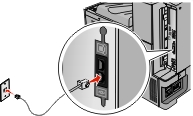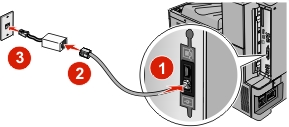Как подключить принтер как факс
Подключение факса и особенности использования
Что такое факс, виды и возможности
Факс — представитель оргтехники, который имеется практически в каждом офисе, будь то частная мелкая организация или большое государственное учреждение. Факсимильная связь — особая технология передачи данных в виде текста и изображений при помощи электрических сигналов. Первые устройства, обладающие такими функциями, были созданы ещё в XIX веке, но широкое распространение они получили гораздо позже. Современный факс-аппарат — это устройство, которое зачастую сочетает в себе качества сканера, модема, принтера и факса. Для его работы нужен листопротяжный сканер с автоматической подачей листов. Как работает факс? При отправке, сканер распознаёт информацию с бумаги и, преобразовав её в цифровой формат, передаёт модему. Тот, в свою очередь, переводит сообщения в аналоговый сигнал, отправляет принимающему устройству по телефонной линии. Устройство, принимающее при помощи модема, демоделирует сигнал, превращая его из аналогового в цифровой. Затем передаёт принтеру, который переносит всё на бумагу — точная копия первоначального документа готова. Именно таков принцип работы телефакса.
Современные аппараты позволяют отправить, принять и распечатать документы, а также могут быть использованы в качестве телефона
Популярность устройств достигла пика, когда появились модели, способные выводить изображения на термобумагу с помощью подключения по телефонной линии. Такие аппараты обладали простой конструкцией, небольшой стоимостью сопутствующих материалов. Один недостаток — термобумага с течением времени начинает выцветать и терять изображение, так что, такие документы не подлежали долгому хранению.
Факсовые аппараты, использующие термоплёнку, переносят вещество с краской на страницу обыкновенной бумаги — примерно, как через копирку. Но, стоит отметить, что оригинальная термоплёнка по стоимости выходит намного дороже термобумаги. Рулон такой плёнки равен всего 150 страницам.
Факсы со встроенным струйным принтером позволяют воспроизводить качественные цветные изображения и копии документов. Высокая стоимость самих аппаратов и материалов, тем не менее, гарантирует качественный результат и яркость изображения. Но, распечаткам необходимо время на высыхание, они весьма чувствительны к влаге, необходимо периодически менять картриджи, не допуская высыхания чернил. Одного картриджа хватает в среднем на 900 страниц.
Самые дорогие — лазерные технологии, но если сравнивать их со струйными, то в целом использование обойдётся дешевле, поскольку одного картриджа достаточно на печать 2000 страниц.
Имеются в продаже также МФУ, которые могут включать в себя сканер, механизм автоматической подачи бумаги; память для сообщений, отправленных и принятых; телефон, переключение устройства между разными режимами автоматом, возможность подключения к компьютеру.
МФУ сочетают в себе качества телефона, факса, принтера, копира и сканера
Как подключить факс к компьютеру
Сейчас все компьютеры и ноутбуки имеют возможность подключения факс-модема, а процедура настройки аппарата с помощью ОС Windows весьма проста и доступна всем. По умолчанию на персональных компьютерах служба факсов неактивна.
Подключение устройства к компьютеру в ОС Виндовс легко даже для неопытного пользователя
Как подключить факс к телефонной линии, и в каких режимах он может работать
В каждом офисе найдётся место и применение факсимильному аппарату, а проще говоря — факсу. Но, для того чтобы начать принимать/отправлять разнообразные документы и изображения в разные стороны света, аппарат необходимо подключить к телефонной линии. Для правильной установки и настройки, первоначально нужно ознакомиться с инструкцией, которая обязательно прилагается к факсу. Содержание всех инструкций сводится к следующим пунктам:
Подсоедините штекер телефонной линии в соответствующий порт устройства
Факсимильный аппарат довольно прост в обращении и весьма долговечен. Главное, обращаться с ним бережно и аккуратно. Следует знать, как вставить бумагу в факс правильно, следить за количеством листов в лотке, не допускать их полного отсутствия в аппарате, своевременно менять картриджи. И тогда ваше устройство прослужит долго и верно, передавая и принимая с любых расстояний разнообразные тексты, документы, изображения, графики — всё, что может пригодиться вам в работе. Факсовый аппарат можно подключать разными способами и к разным устройствам: телефонной линии, компьютеру, мобильному телефону. В качестве факсимильного устройства можно использовать обычные аналоговые модемы, настроив их связь с телефонной линией и персональным вычислительным устройством. Всё это гарантирует удобство и практичность.
Table of Contents:
кредит: сток-фото / iStock / GettyImages
Отправка факса
Большинство факсимильных аппаратов, в том числе многофункциональные принтеры, которые есть у многих людей дома, предназначены для подключения к стационарному телефону для отправки факса. Вам не нужен выделенный стационарный телефон для отправки случайного факса. Просто подключите существующую телефонную линию к устройству и отправьте свое сообщение, затем подключите его обратно к телефону, если у вас нет запасного разъема.
Возможно, вы сможете отправить факс через соединение Voice Over IP, например, которое предлагают многие поставщики кабельного телевидения. Проверьте, поддерживает ли ваша машина это, если у вас нет традиционного стационарного телефона.
Факс без стационарного
Если у вас нет стационарного или VoIP-соединения, вам придется проявить творческий подход. Как правило, вы не можете подключить факсимильный аппарат к мобильному телефону, поэтому вы не сможете отправлять факсы по телефонной сети.
Большинство из них позволит вам сканировать документ с помощью сканера или сохранить документ на вашем компьютере, а затем загрузить его в общем формате, например Microsoft Word или PDF. Сканирование и печать должны работать нормально на устройстве «все в одном» без подключенной телефонной линии.
Затем введите номер, и служба отправит факс. Некоторые также позволяют получать факсы за отдельную плату.
В некоторых случаях может быть проще отправить документ по электронной почте или отправить текстовое сообщение с телефона, если у вас нет факсимильной линии. Вы также можете отправить документ по электронной почте или положить его на USB-накопитель и доставить его в офисный офис с услугами факса.
Беспроводной факс без телефонной линии
Некоторые факсимильные аппараты могут отправлять данные по сотовым сетям и отправлять беспроводной факс без телефонной линии. У них, как правило, есть свои номера мобильных телефонов и сим-карты, похожие на традиционные мобильные телефоны.
Обычно вы не можете преобразовать обычный факс в сотовый. Если вам нужно много пересылать факсы и у вас нет стационарного телефона, это может быть удобным устройством для владения.
Как проверить голосовую почту со стационарного телефона
Как найти адрес со стационарного телефона
Как проверить мобильную голосовую почту My Virgin со стационарного телефона
Как подключить принтер как факс
Первоначальная настройка факса
Во многих странах существует требование, чтобы на всех исходящих факсах в верхнем или нижнем полях каждой передаваемой страницы или на первой странице из передаваемого набора содержалась следующая информация: название станции (идентификатор предприятия, другого подразделения или лица, отправляющего сообщение) и номер станции (номер телефона передающего факсимильного аппарата, предприятия, другого подразделения или лица).
Для ввода данных настройки факса используйте панель управления принтера или войдите на встроенный веб-сервер, используя обозреватель, и войдите в меню “Настройка”.
| Примечание. Если протокол TCP/IP не настроен, то для ввода данных настройки факса необходимо использовать панель управления принтера. |
Использование панели управления принтера для настройки факса
При первом включении принтера после того, как он был длительное время выключен, отображается серия экранов запуска. Если на принтере имеется функция факса, появится следующий экран:
Номер факса или номер станции
После ввода имени факса или имени станции нажмите Отправить.
После ввода номера факса или номера станции нажмите Отправить.
Использование встроенного веб-сервера для настройки факса
В поле адреса в обозревателе введите IP-адрес принтера.
Если IP-адрес принтера неизвестен, можно выполнить следующее.
Просмотреть IP-адрес на панели управления принтера в разделе TCP/IP в меню “Сети/Порты”.
Распечатать страницу настроек сети или страницы настроек меню и найти IP-адрес в разделе TCP/IP.
Щелкните Параметры > Параметры факса > Настройка аналогового факса.
В поле “Имя факса” или “Имя станции” введите имя, которое должно распечатываться на всех исходящих факсах.
В поле “Номер факса” или “Номер станции” введите номер факса принтера.
Нажмите кнопку Отправить.
Выбор типа подключения факса
Оборудование и услуги
Настройка соединения факса
Прямое подключение к телефонной линии.
Подключение к линии Digital Subscriber Line (DSL или ADSL).
Подключение к УАТС или системе ISDN (Integrated Services Digital Network).
Использование услуги «Отличительный звонок».
Подключение к адаптеру, используемому в вашей области.
Подключение к аналоговой телефонной линии
Если для вашего телефонного оборудования используется телефонная линия как в США (RJ11), выполните следующие действия для подключения оборудования:
Подсоедините один разъем телефонного кабеля, прилагаемого к принтеру, к порту LINE 
Подключите другой разъем телефонного кабеля к исправной аналоговой телефонной розетке.
Подключение к услуге DSL
После подписки на услугу DSL обратитесь к поставщику DSL для получения фильтра DSL и телефонного кабеля, а затем выполните следующие действия для подключения оборудования:
Подсоедините один разъем телефонного кабеля, прилагаемого к принтеру, к порту LINE 
Подключите другой разъем телефонного кабеля к фильтру DSL.
| Примечание. Фильтр DSL может выглядеть не так, как показано на рисунке. |
Подсоедините кабель фильтра DSL к исправной телефонной розетке.
Подключение к УАТС или системе ISDN
Если используется УАТС, преобразователь ISDN или терминальный адаптер, выполните следующие действия для подключения оборудования:
Подсоедините один разъем телефонного кабеля, прилагаемого к принтеру, к порту LINE 
Подключите другой разъем телефонного кабеля к порту, предназначенному для подключения факса и телефона.
Подключение к услуге специального звонка
Ваш поставщик услуг телефонной связи может предоставлять услугу отличительного звонка. Эта услуга позволяет использовать несколько номеров телефона на одной телефонной линии, причем у каждого номера телефона имеется свой отличительный шаблон звонка. Это может быть полезно для того, чтобы различать голосовые вызовы и вызовы факса. Если имеется подписка на услугу отличительного звонка, выполните следующие действия для подключения оборудования:
Подсоедините один разъем телефонного кабеля, прилагаемого к принтеру, к порту LINE 
Подключите другой разъем телефонного кабеля к исправной аналоговой телефонной розетке.
Измените настройку отличительного звонка в соответствии с шаблоном звонка, на который должен отвечать принтер.
| Примечание. Заводская настройка по умолчанию для отличительных звонков – Вкл. Позволяет принтеру отвечать на вызовы с одиночным, двойным и тройным шаблонами звонка. |
На начальном экране выберите:

Выберите параметр шаблона, который требуется изменить, а затем нажмите Отправить.
Подключение к адаптеру для вашей страны или региона
В следующих странах или регионах может требоваться специальный адаптер для подключения телефонного кабеля к исправной стенной телефонной розетке:
Сделать принтер из старого факса?
Если вдруг у вас лежит факс, который и выбросить жалко и для работы не нужен, то его смело можно использовать как принтер, сканер или всё вместе. Предлагаем немного поупражняться в знаниях школьной физики и сделать из факса принтер своими руками. Для этого потребуется сам факс, две батарейки по 9v или адаптер и ловкость рук.
Итак, подключаем факс к компьютеру через модем, не использую телефонную линию. Но для этого нужно сделать несложный адаптер и включить его в двухпроводную линию, которой нужно соединить факс со входом модема.
Адаптер нужен, по сути, только для факса, так как он дает сигнал вызова только при поднятой вручную трубке. А модем «поднимает трyбкy» и дает вызывной сигнал yправлением из программы без всякого адаптера. Конечно, это при том yсловии, что в коммyникационной программе выключен «Detect dial tone».
Для использования факса как принтера или сканера, можно использовать программу Winfax. При передаче с факса на компьютер можно использовать опцию «Manual receive» и как только модем поднимет трубку и запищит, поднимаем трубку факса и жмем «Start». Как только факс начинает пищать и принимать сигнал – кладем трубку. Модем и факс начинают передавать друг другу информацию, а затем начинает идти документ. Если нам нужно, чтобы факс напечатал документ на термобумаге, включаем опцию «Send fax» и указываем совершенно любой, пришедший в голову телефонный номер. Без набора номера факс не будет печатать документ. После включения опции «Send fax», факс начинает пищать. В это время поднимаем трубку факса и жмем «Start». Как факс отзовется, кладем трубку и ждем наш документ.
Как отправить факс с принтера или факса HP
Используйте факсимильный аппарат или принтер HP с функцией факса для передачи документов на другой факсимильный аппарат.
В большинстве случаев для передачи факсов требуется традиционная проводная телефонная связь. Передача факсов считается более безопасной, чем отправка документов по электронной или обычной почте.
Подготовка принтера к передаче факсов по телефонной линии стационарного соединения
Подключите принтер HP к телефонной линии, затем настройте параметры факса.
Используйте телефонный кабель. Убедитесь, что это двухжильный, а не четырехжильный кабель.
Подключите телефонный кабель к настенной розетке и к разъему 1-LINE на задней стороне принтера.
Если имеется автоответчик, подсоедините телефонный кабель к устройству, а другой его конец – к разъему 2-EXT на задней стороне принтера, чтобы автоответчик мог записывать голосовые вызовы без наложения шумов факса.
Двухжильный телефонный кабель
Установка параметров и настроек факса. Программное обеспечение HP включает средства настройки факса с инструкциями; можно также перейти в меню Факс или Настройка на панели управления принтера, чтобы изменить настройки.
Заголовок факса: введите текст, который получатели ваших факсов будут видеть в верхней части факса. Типичный заголовок факса содержит ваше имя, имя вашей организации и полный десятизначный номер факса.
Режим ответа/автоответчик: включите эту функцию, если факс должен принимать телефонные вызовы и получать факсы после указанного количества звонков. Если эта функция отключена, пользователь может вручную принимать входящие факсы с панели управления принтера.
Звонков до ответа: при телефонных звонках принтер отсчитывает заданное количество звонков, а затем отвечает на вызов.
Если одна телефонная линия используется для передачи факсов и голосовой связи, выберите количество звонков, которое обеспечит достаточно времени для ответа на телефон, прежде чем принтер примет вызов.
Если телефонная линия используется совместно с автоответчиком, задайте количество звонков на два больше количества звонков на автоответчике, чтобы автоответчик отвечал на телефон до принтера.
Тип набора: соответствует вашему типу аналогового телефона; тональный или импульсный. Если тип набора не совпадает, принтер не сможет определять звонки и отвечать на входящие вызовы.
В большинстве регионов текущим отраслевым стандартом является тональный набор. Вы можете пользоваться импульсным набором, если используете телефон с диском. Если вы не уверены в том, какой тип набора используете, обратитесь к поставщику услуг телефонии.
Проверьте настройки факса.
Передача пробного факса: отправьте одностраничный черно-белый пробный факс на номер 1-888-HPFaxme (1-888-473-2963 в США). Служба принимает факсимильные сообщения и в течение 5-7 минут отправляет ответ на номер факса, указанный в заголовке сообщения.
Отправка факса
Загрузите документ в принтер, набрав номер приема факса на панели управления принтера, затем отправьте факс.
Если вы знаете, что получатель находится дома или в домашнем офисе и использует одну линию для факса и голосовой связи, позвоните ему, чтобы предупредить о том, что вы будете отправлять факс.
Загрузите документ, который следует передать по факсу.
Стекло сканера: положите оригинал изображением вниз на стекло сканера, выровняйте его по направляющей на принтере. После этого закройте крышку сканера.
Устройство АПД: загрузите одностраничный или многостраничный документ по направляющей на лотке. Для большинства моделей документ следует загружать стороной для печати вверх верхним краем вперед. Настройте положение направляющих ширины вплотную к краям бумаги.
Убедитесь, что пустая бумага загружена во входной лоток для печати любых отчетов факса.
Наберите на принтере номер телефона, на который следует отправить факс, включая код выхода на внешнюю линию, код страны и города. При использовании быстрого набора убедитесь, что сохраненный номер содержит тире между группами чисел.
Если слышен сигнал занятой линии, телефонная линия принимающего факса занята. Попробуйте передать факс позже.
Если вы слышите чей-то голос, ответивший на вызов, дождитесь получения факса вручную или отмените передачу факса с панели управления, если есть подозрение, что номер телефона был указан неправильно.
Если вы слышите высокочастотные звуки, ваш факс передается.
Печатается отчет факса.
Изучите отчет факса, чтобы убедиться в успешной передаче факса или понять, как устранить проблему, если возникла ошибка.
Получение факса
Примите входящий факс вручную, нажав кнопку Fax на принтере. В противном случае принтер или факс автоматически будут принимать входящие факсы и печатать их, пересылать на электронную почту или сохранять их в папке на компьютере в зависимости от параметров приема.
Режим ответа/автоответчик: включите эту функцию, если факс должен принимать телефонные вызовы и получать факсы после указанного количества звонков. Если эта функция отключена, пользователь может вручную принимать входящие факсы с панели управления принтера.
Звонков до ответа: задайте количество звонков на телефоне, прежде чем принтер ответит на вызов. Если телефонная линия используется также для голосовых вызовов, выберите значение, которое позволит вам вовремя ответить по телефону. Если телефонная линия используется совместно с автоответчиком, выберите значение на два звонка больше, чем для автоответчика, чтобы автоответчик отвечал до принтера.
Сохраните факсы на компьютере или в электронной почте: Настройте HP Digital Fax в программном обеспечении принтера HP, чтобы сохранять входящие факсы в папку на компьютере/в сети или перенаправлять их в свой ящик электронной почты.
Ответы на часто задаваемые вопросы
Остались вопросы? Ознакомьтесь с дополнительной справочной информацией и ответами на вопросы.
Что делать, если не удается отправить или получить факсы или появляется сообщение об ошибке?
Большинство проблем с передачей и приемом факсов связано с проводным телефонным подключением, несовместимым телефонным оборудованием, низким качеством телефонной линии и некоторыми параметрами факса.
Если в отчете журнала принтера или факса отображается текстовое предупреждение или 3-, 12- или 15-значная ошибка, выполните поиск по коду ошибки, чтобы получить пошаговые инструкции по ее устранению.
Можно ли отправлять и получать факсы при наличии только услуг мобильной связи (беспроводная передача факсов)?
Факсы и принтер с функцией факсов HP нуждаются в традиционной проводной телефонной связи. Можно передавать факсы с помощью VoIP и DSL при наличии соответствующего оборудования и настройки. В настоящее время сотовые сети не поддерживают передачу факсов с принтера.
Чтобы передать факс с мобильного устройства, загрузите и установите приложение HP Smart с 123.hp.com и включите функцию мобильного факса.
Как отправлять и принимать факсы с помощью компьютера?
Для отправки и приема факсов используйте компьютер, подключенный к принтеру или факсимильному аппарату HP.
Отправка и получение факсов с помощью компьютера Windows
Отправляйте факсы из меню «Печать» в документе или с помощью HP Printer Assistant; получайте факсы с помощью HP Digital Fax.
Прежде чем начать, убедитесь, что принтер подключен к телефонной линии и позволяет отправлять и принимать факсы, и что на компьютер установлены полнофункциональный драйвер и программное обеспечение HP. Если программное обеспечение еще не установлено, перейдите по адресу 123.hp.com (на английском языке).
Сохраните факсы на компьютере или в электронной почте: Настройте HP Digital Fax в программном обеспечении принтера HP, чтобы сохранять входящие факсы в папку на компьютере/в сети или перенаправлять их в свой ящик электронной почты.
Отправка и получение факсов с помощью компьютера Mac
Отправляйте факсы из меню «Печать» в документе и получайте факсы с помощью HP Digital Fax.
Прежде чем начать, убедитесь, что принтер подключен к телефонной линии и позволяет отправлять и принимать факсы, и что на компьютер установлены полнофункциональный драйвер и программное обеспечение HP. Если программное обеспечение еще не установлено, перейдите по адресу 123.hp.com (на английском языке).
Сохраните факсы на компьютере или в электронной почте: Настройте HP Digital Fax в программном обеспечении принтера HP, чтобы сохранять входящие факсы в папку на компьютере/в сети или перенаправлять их в свой ящик электронной почты.
Можно ли отправить или получить пробный факс?
Да. Отправьте факс на принтер HP, затем дождитесь ответного факса, чтобы убедиться в возможности отправлять и принимать факсы.
Создайте одностраничный черно-белый пробный факс.
Добавьте номер факса в заголовок факса. Служба использует номер в заголовке, чтобы отправить обратный факс. Убедитесь, что десятизначный номер факса полностью указан в заголовке, и что он совпадает с номером телефонной линии, подключенной к факсу.
Временно приостановите или отключите любые конфликтующие услуги на телефонной линии, такие как голосовая почта, ожидание вызова, отказ от анонимного вызова, диспетчер конфиденциальности и определитель номера, так как они могут повлиять на входящие факсимильные сообщения. Набор *82 перед номером службы HP Fax Test Service приводит к разблокированию функции блокировки идентификатора вызывающего абонента в большинстве регионов. Если какая-либо из перечисленных услуг мешает факсимильной связи, обратитесь в телефонную компанию.
Отправьте пробный факс на номер 1-888-HPFaxme (1-888-473-2963 в США).
Подождите 5-7 минут, чтобы служба отправила обратный факс.
Если факс не будет получен через 10 минут, проверьте параметры факса и повторите попытку.
Можно отправлять и получать факсы с помощью службы телефонной связи DSL?
Если вы используете модем DSL/ADSL, который подключен к вашей телефонной линии для выхода в интернет, вы сможете передавать факсы по той же телефонной линии.
Микрофильтр, подсоединенный к тому же телефонному кабелю, который идет до разъема 1-LINE на принтере, может повысить вероятность успешной работы с факсами. Микрофильтры можно получить у интернет-провайдера. Если модем DSL подсоединен к той же телефонной линии, что и принтер, используйте телефонный разветвитель для подсоединения этих двух устройств.
Можно ли отправлять и получать факсы с помощью службы интернет-телефонии VoIP?
Все зависит от поставщика услуг и качества звуковой связи вашей телефонной системы.
Вероятность утраты данных при передаче через интернет (потерянные пакеты) гораздо выше, чем при использовании стандартной телефонной линии. Чтобы повысить вероятность успешной передачи, следует включить режим исправления ошибок (ECM) и задать наиболее низкую скорость передачи факса. Эти настройки факса могут быть изменены на панели управления принтера.
Необходимо иметь аналоговый телефонный адаптер, чтобы настроить работу факса с VoIP. Этот адаптер позволяет преобразовывать телефонные сигналы (такие как сигналы факса) в сигналы, которые могут передаваться цифровыми системами. Такой адаптер можно приобрести в магазине электроники или офисных товаров.
Настройка факса зависит от вашего аналогового телефонного адаптера и широкополосного модема. Выполните действия в руководстве пользователя аналогового телефонного адаптера, чтобы подключить все оборудование.
Аналоговый телефонный адаптер
Как изменить параметры отчета о подтверждении доставки факса?
Параметры отчета факса находятся в меню Факс или Настройка на панели управления принтера.
Где можно просмотреть историю факсов?
Журнал операций факса можно получить в меню Факс или Настройка на панели управления принтера.
Как можно принять факс, если моя голосовая почта всегда отвечает на вызовы?
Вы не можете автоматически принимать факсы, если на телефонной линии работает голосовая почта.
Чтобы принимать факсы, необходимо ответить на звонок с телефона и принять факс на панели управления принтера.
Если вы планируете принимать большое количество факсов, рассмотрите возможность приобретения другой телефонной линии без голосовой почты.
Почему я не могу передавать цветные факсы?
Вы можете передавать цветные факсы, только если передача цветных факсов поддерживается как отправляющим, так и принимающим факсимильным аппаратом.
Чтобы отправить цветной факс, нажмите параметр «Цветной» вместо «Черно-белый» после набора номера факса.
Можно ли передавать факс через систему офисной АТС?
Если вы работаете на большом предприятии, возможно, в компании работает автоматическая телефонная станция учреждения.
Системы АТС отличаются наличием некоторого количества локальных линий, но только нескольких общих внешних телефонных линий. Для настройки факса необходимо наличие конвертера/абонентского адаптера АТС.
По возможности убедитесь, что АТС-преобразователь/терминальный адаптер будет использовать правильный протокол для данной страны или региона. Если вы не знаете тип протокола для своей страны или своего региона, узнайте его у местной телефонной компании.
Подключите другой конец телефонного кабеля, входящего в комплект поставки, к порту линии 1-LINE на тыльной стороне принтера.
Возможно, потребуется подключить телефонный кабель к адаптеру для обеспечения соответствия стандартам страны/региона.
Подключите один конец поставляемого с принтером телефонного кабеля к порту на АТС-преобразователе/терминальном адаптере, который предназначен для работы с телефоном и факсом.